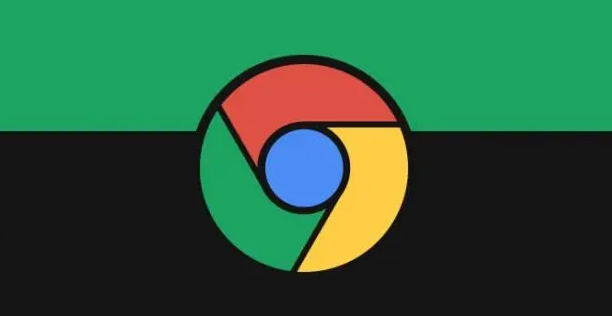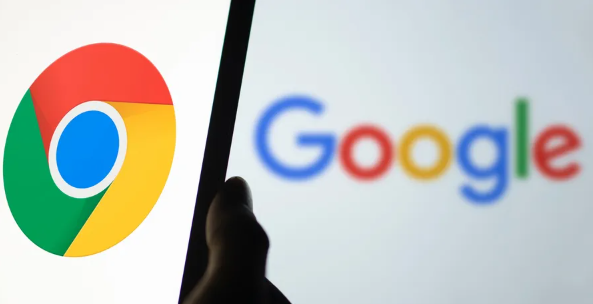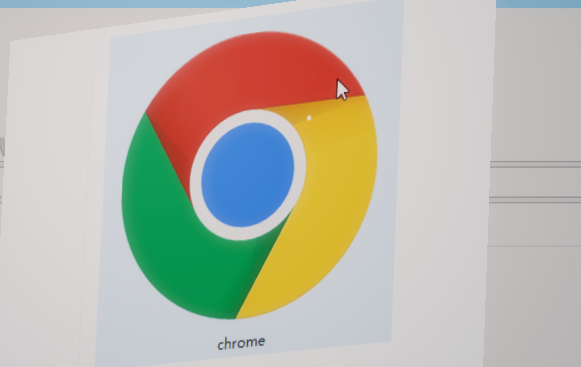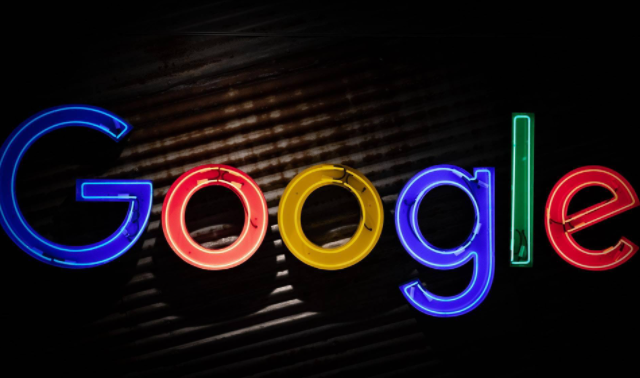1. 检查浏览器设置:点击Chrome浏览器右上角的三个点,选择“设置”,进入设置界面后,下滑页面找到“重置和清理”部分,点击“将设置恢复到原始默认设置”。浏览器会弹出提示窗口,告知重置不会删除书签、历史记录和保存的密码,只会清除扩展程序、临时文件和修改过的设置。点击“重置设置”按钮,待浏览器重置完成后,查看插件窗口边框是否恢复。
2. 调整插件设置:在Chrome浏览器中,点击右上角的三个点,选择“更多工具”,然后点击“扩展程序”,进入扩展程序管理页面。找到对应的插件,点击其“详细信息”按钮,查看是否有与窗口边框相关的设置选项,如“显示边框”“窗口样式”等,尝试调整这些设置为默认或开启状态。若插件有提供自定义样式的功能,可检查是否有误操作导致边框被隐藏,可在相关设置中恢复边框样式。
3. 检查插件兼容性:在扩展程序管理页面中,查看插件的版本信息,以及Chrome浏览器的版本号。若版本不兼容,可尝试更新插件或回退到适配的版本。同时,查看是否有其他插件与当前插件冲突导致边框问题,可逐一禁用其他插件,然后重启浏览器,查看插件窗口边框是否恢复正常。
4. 清除缓存与临时文件:在浏览器设置界面,选择“隐私设置和安全性”,点击“清除浏览数据”,选择清除缓存文件和其他临时数据。清除后,重新启动浏览器,再次打开插件,看是否能够恢复窗口边框。因为有时缓存的数据可能会导致插件显示异常。在操作系统中,找到Chrome浏览器的临时文件存放目录(通常在系统的临时文件夹或用户目录下的特定文件夹),删除其中的所有临时文件。这些临时文件可能会影响插件的正常显示,删除后重新打开插件可能解决问题。
5. 重新安装插件:在扩展程序管理页面中,点击插件右侧的“卸载”按钮,将插件从浏览器中移除。然后,重新访问插件的官方下载页面或应用商店,下载并安装最新版本的插件。安装完成后,查看插件窗口边框是否恢复正常。
6. 使用CSS样式修复:如果插件窗口是通过网页嵌入的方式显示,且你有一定的网页开发知识,可以尝试通过添加CSS样式来强制显示边框。例如,在插件的相关网页代码中,找到对应的元素,添加类似`border: 1px solid 000;`的样式代码,为元素添加边框。但此方法需要对网页结构和CSS有一定了解,且可能因插件更新而失效。